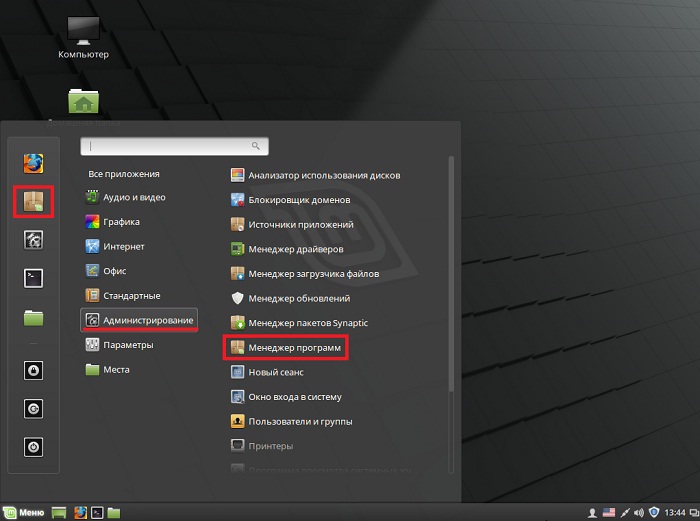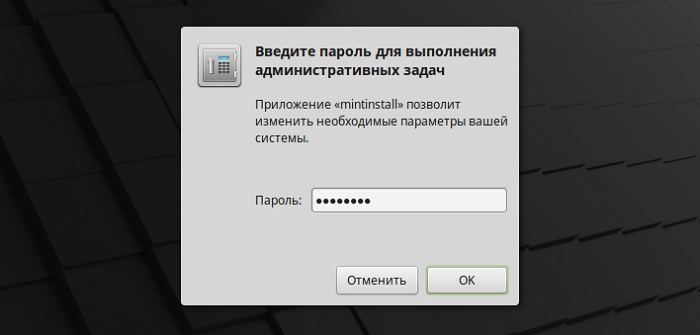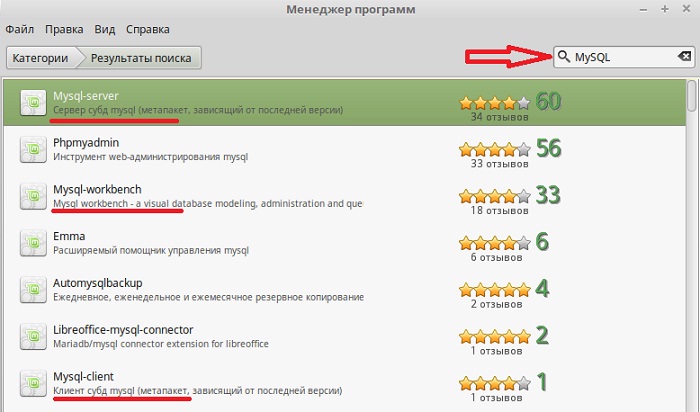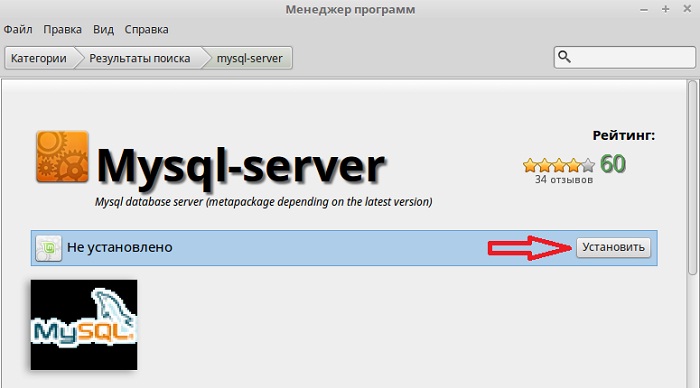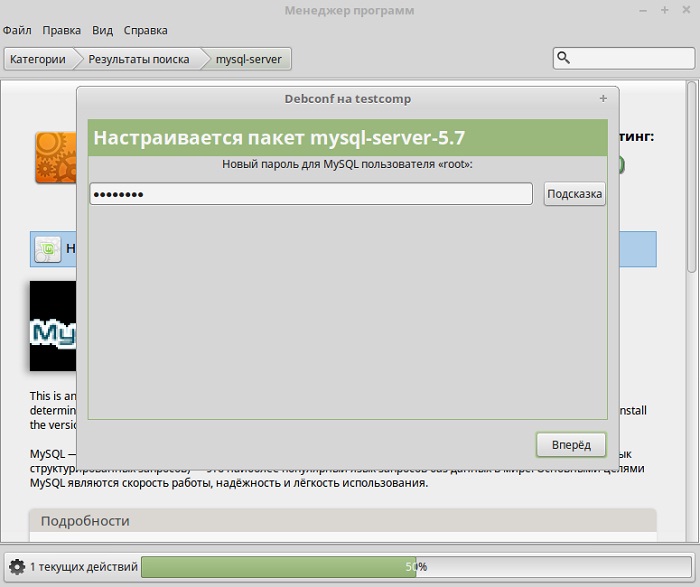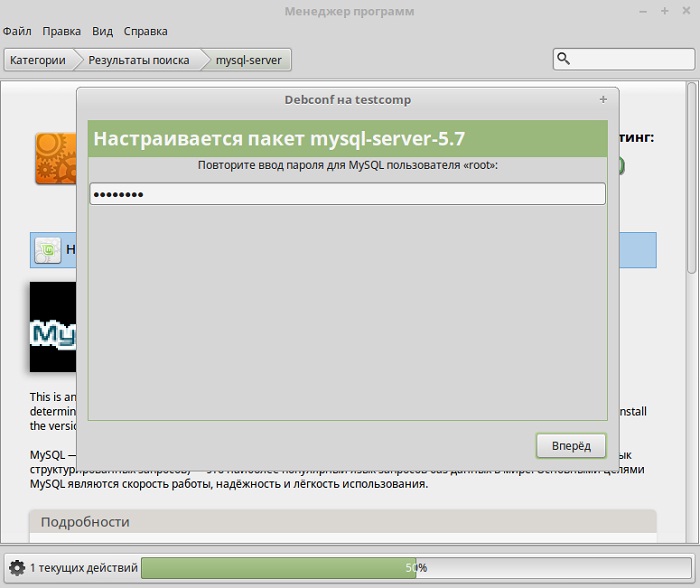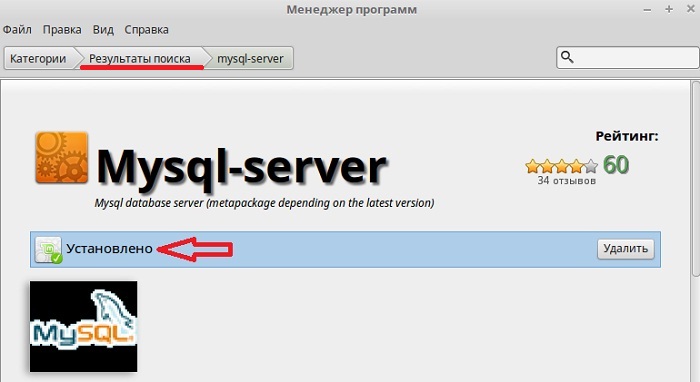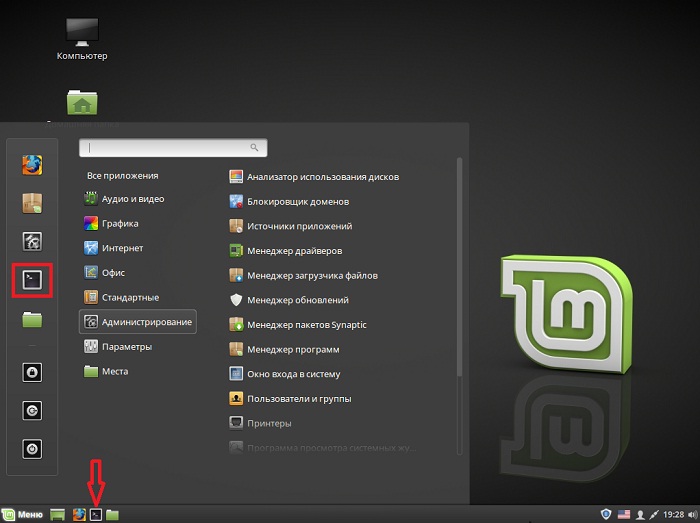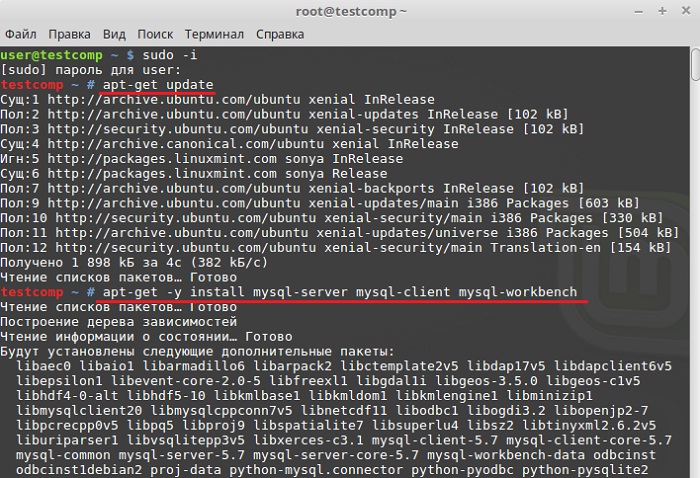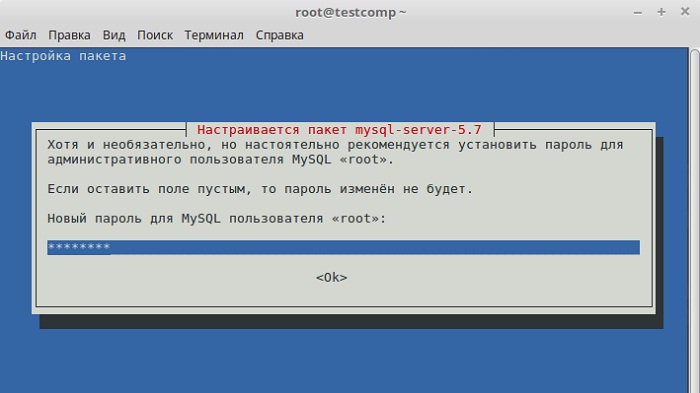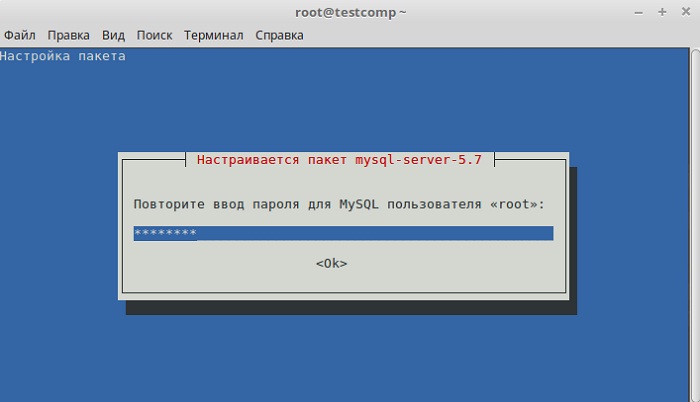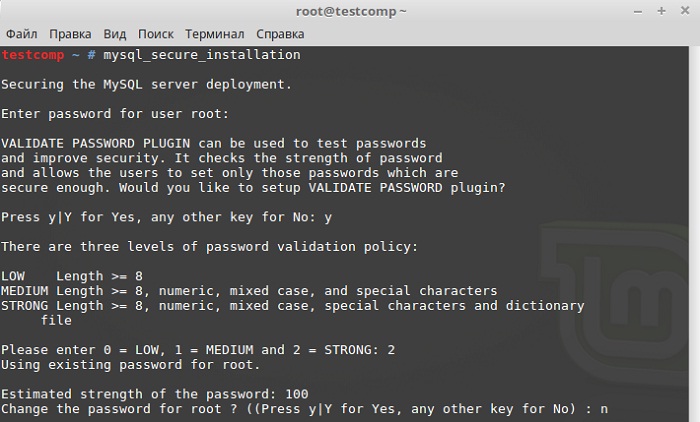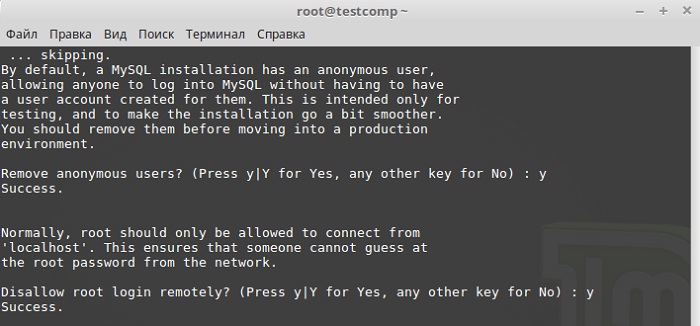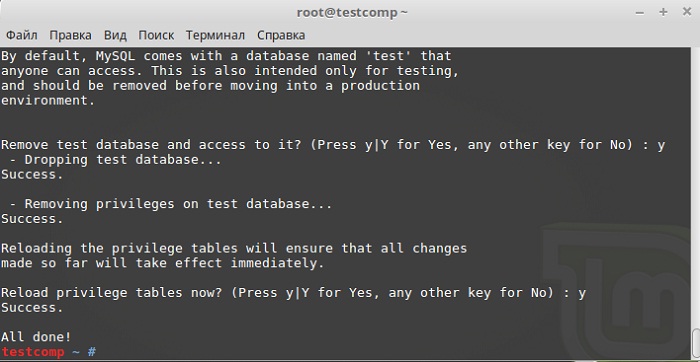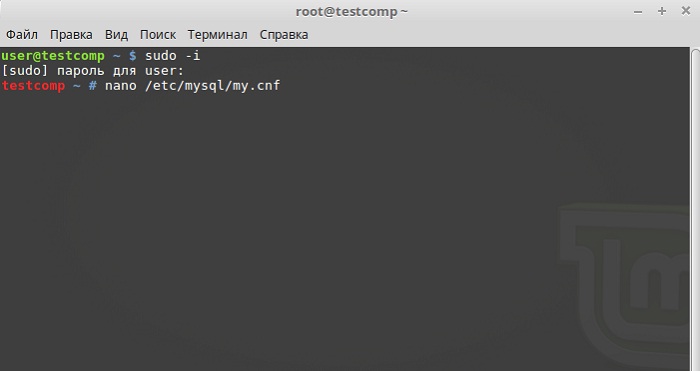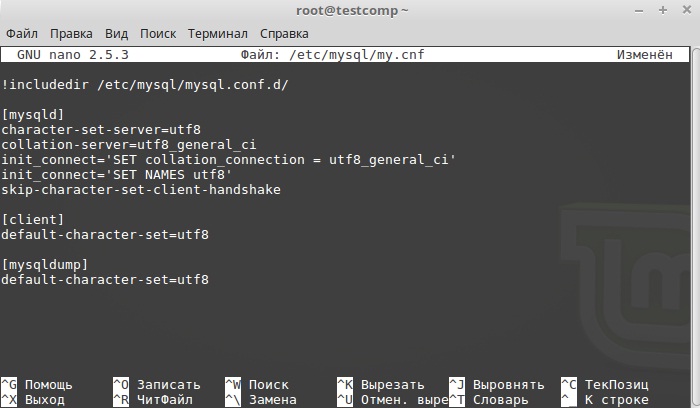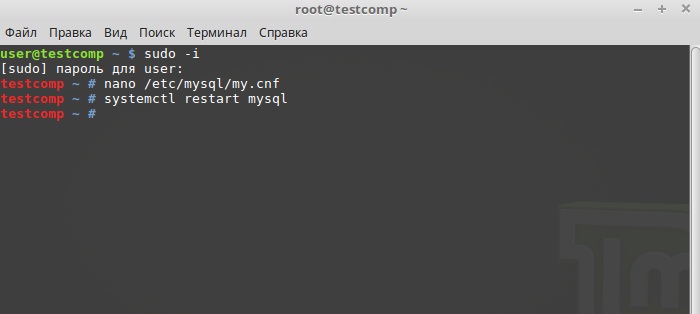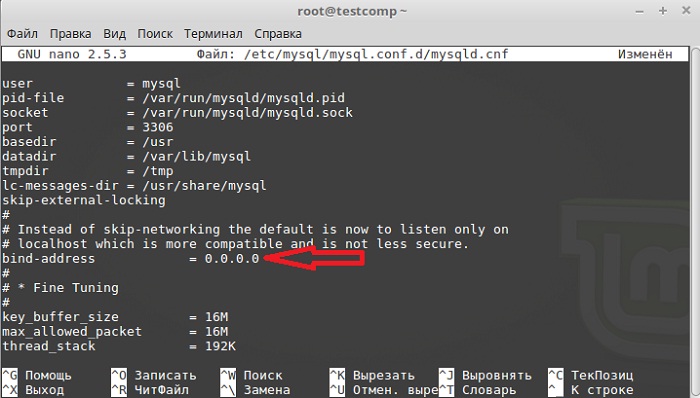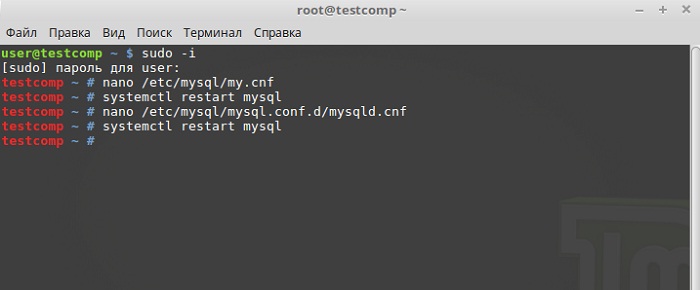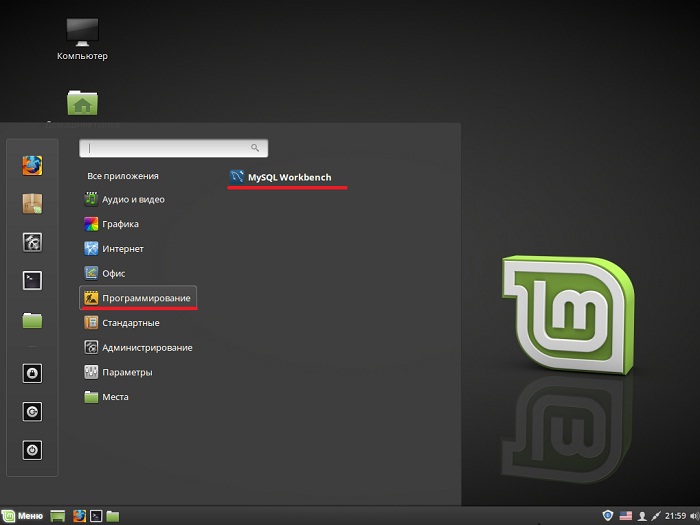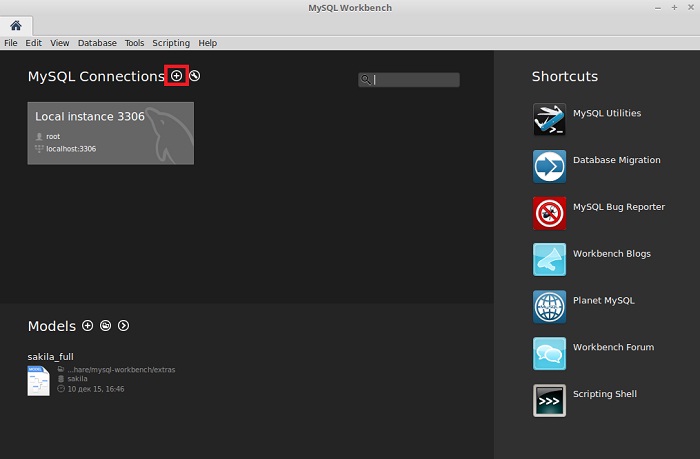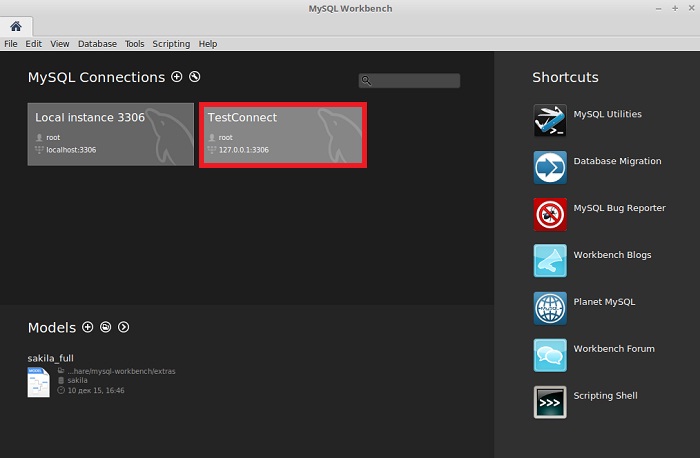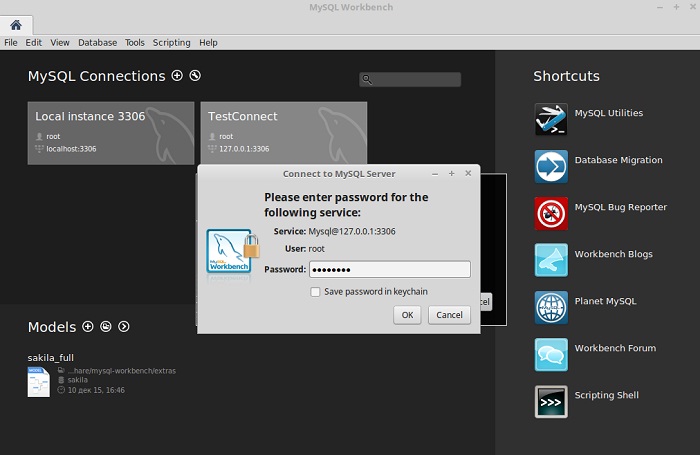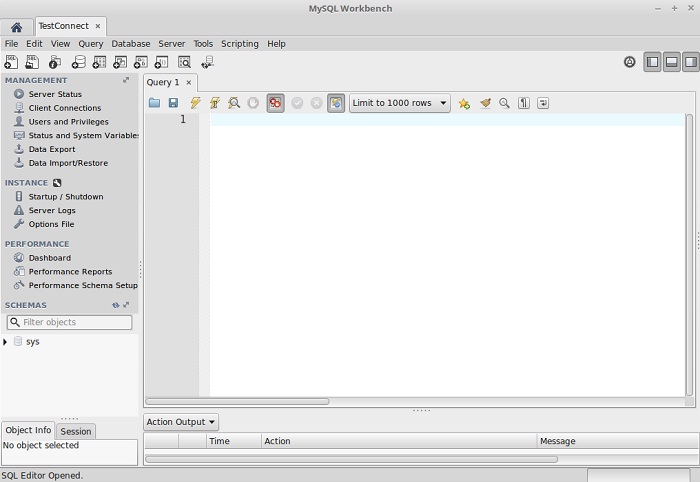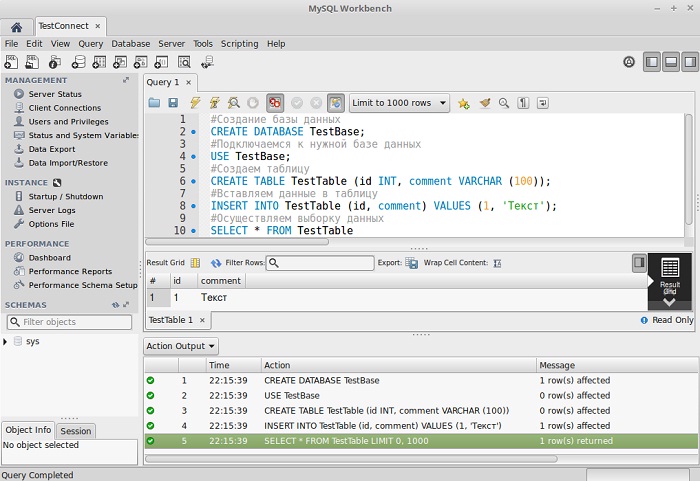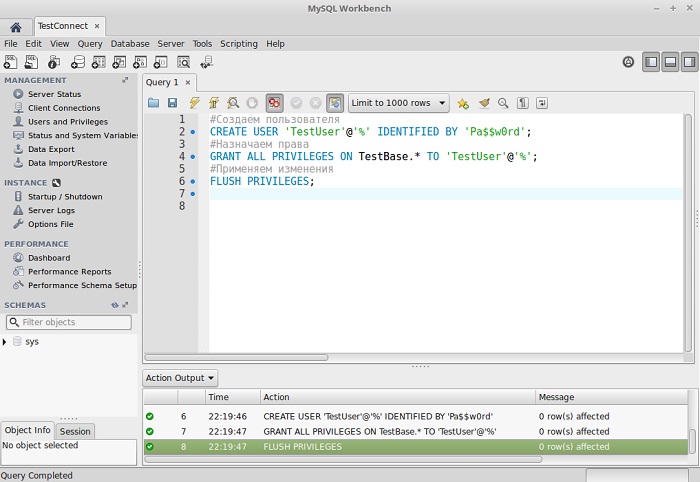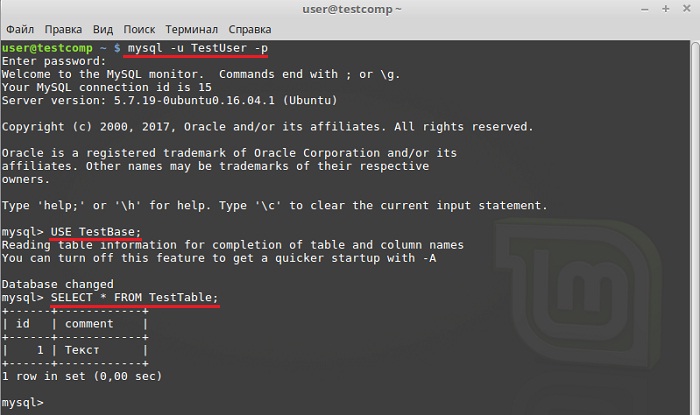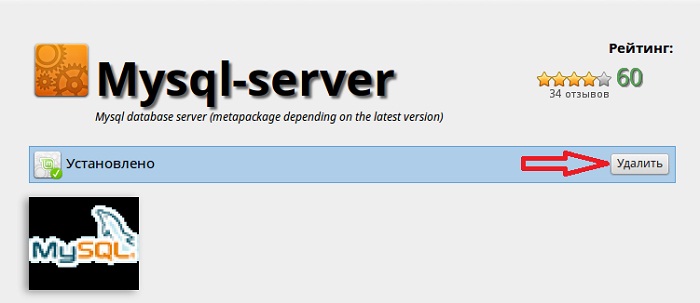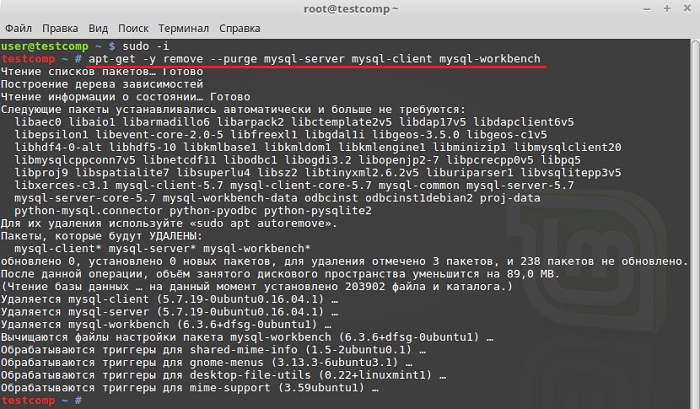- Установка и первоначальная настройка MySQL в linux
- Установка MySQL из репозитория
- Установка сервера MySQL из репозитория
- Установка клиента MySQL из репозитория
- Установка библиотек MySQL для поддержки компиляции (MySQL development) из репозитория
- Первоначальная настройка MySQL
- Задать пароль MySQL root
- Настройка MySQL для работы в производственной среде
- Создать необходимую базу данных и пользователя для нее
- Sergey Danielyan
- Правильная установка и настройка MySQL в Linux
- Установка MySQL
- Настройка сервера
- Установка и настройка MySQL сервера и MySQL Workbench на Linux Mint 18.2
- Описание установки MySQL и MySQL Workbench на Linux Mint 18.2
- Установка MySQL с помощью менеджера программ
- Установка MySQL с помощью терминала
- Настройка MySQL
- Базовая настройка безопасности MySQL
- Настройка кодировки в MySQL
- Настройка удаленного доступа к серверу MySQL
- Подключение к серверу MySQL с помощью MySQL Workbench
- Создание базы данных и таблицы в MySQL, а также вставка данных в таблицу
- Создание пользователя в MySQL
- Подключение к серверу MySQL с помощью консольной утилиты MySQL
- Удаление MySQL и MySQL Workbench в Linux Mint 18.2
Установка и первоначальная настройка MySQL в linux
Установка MySQL из репозитория
Установка сервера MySQL из репозитория
Для установки сервера MySQL в Debian достаточно набрать команду:
apt-get install mysql-server
В операционной системе RHEL / CentOS также все довольно просто:
yum install mysql-server
При этом будет установлена актуальная (на момент выполнения команды) версия MySQL. На момент написания статьи это версия 5.5.
Обратите внимание: после установки сервера MySQL его необходимо запустить. Для этого (как в Debian, так и в RHEL / CentOS) необходимо выполнить команду:
service mysqld start
Кроме того, рекомендуем перезагрузить сервер и убедиться, что MySQL запускается при загрузке. Если не запускается, то в CentOS выполните команду:
chkconfig mysqld on
Установка клиента MySQL из репозитория
Для установки клиента mysql запустите в debian следующую команду:
apt-get install mysql-client
В случае, если у Вас установлен RHEL / CentOS, выполните такую команду:
yum install mysql
При этом будет установлена актуальная (на момент выполнения команды) версия MySQL. На момент написания статьи это версия 5.5.
Установка библиотек MySQL для поддержки компиляции (MySQL development) из репозитория
Если Вы устанавливаете MySQL не по своему желанию, а потому, что это необходимо для установки какой-либо программы (например, asterisk, поддержка cdr_mysql), то просто установить сервер (и/или клиент) MySQL недостаточно. Необходимо также поставить библиотеки MySQL, чтобы компиляция зависящей от MySQL программы была успешной.
Для debian это будет команда:
apt-get install libmysqlclient-dev
Для RHEL / CentOS выполните:
yum install mysql-devel
Первоначальная настройка MySQL
Даже в случае, если Вы устанавливаете MySQL на домашнем/тестовом компьютере (не говоря уже об установке в производственной среде) необходимо совершить хотя бы минимальные действия по настройке MySQL сервера (клиента, как правило, настраивать не нужно). Например, задать пароль пользователя root в системе MySQL. По умолчанию пароль для root — пустой (без пароля).
Задать пароль MySQL root
Для простой установки пароля пользователю root (в случае, если пароль не был запрошен при установке самого MySQL) выполните команду:
/usr/bin/mysqladmin -u root password ‘rootpass’
Где rootpass — пароль для пользователя root. Совет: если Вы хотите, чтобы эта команда не отображалась в истории команд (и никто впоследствии не смог бы подсмотреть пароль рута из истории команд), перед этой командой просто поставьте пробел. То есть:
/usr/bin/mysqladmin -u root password ‘rootpass’
Настройка MySQL для работы в производственной среде
Выполните из командной строки:
/usr/bin/mysql_secure_installation
Данный скрипт (если ответить на задаваемые вопросы yes) — установит новый пароль root (пароль будет запрошен), удалит пользователя anonymous, запретит логинится с удаленных машин под root-ом, удалит тестовую базу.
Создать необходимую базу данных и пользователя для нее
Для создания базы данных в MySQL необходимо сначала подключиться к MySQL, после чего выполнить mysql запрос для создания базы данных. Для этого выполните из командной строки linux:
mysql -u root -p
При этом будет запрошен пароль для пользователя, имя которого указано после опции -u (в данном случае — пароль пользователя root). При правильном введении пароля появится приглашение MySQL к вводу команд:
mysql>_
Это командная строка MySQL. Все SQL запросы и команды на создание баз данных, пользователей и т.д. вводятся в этой командной строке.
Для создания базы данных выполните в командной строке MySQL:
create database имя-базы-данных character set кодировка-базы-данных ;
например:
create database asterisk character set utf8;
Кодировку можно не указывать, при этом будет использоваться кодировка по умолчанию (см. настройки сервера MySQL):
create database mydatabase;
Теперь создадим пользователя MySQL и дадим ему полные права на созданную базу данных:
grant all privileges on имя-базы-данных .* to имя-пользователя @localhost identified by ‘ пароль-пользователя ‘;
например:
grant all privileges on asterisk.* to asterisk_user@localhost identified by ‘asterisk_password’;
Источник
Sergey Danielyan
Правильная установка и настройка MySQL в Linux
Эта статья, по замыслу, должна служить пошаговым руководством по корректной настройки MySQL сервера в Linux в общем и в CentOS в частности, начиная от подготовки системы и заканчивая настройкой прав пользователей.
В этот раз текста будет минимум — только команды.
Установка MySQL
Проверяем, установлен ли MySQL сервер
Если установлен, шаги по установке можете пропустить, хотя ознакомиться я все же советую с ними.
Существуют следующие основные пакеты связанные с mysql:
- mysql — клиент mysql
- mysql-server — сервер mysql
- mysql-devel — для разработки и подключения библиотек и хидеров mysql
- mysql-connector-java — JDBC коннектор (используется, например, в EJBCA)
sudo yum install mysql mysql-server mysql-devel mysql-connector-java
Теперь надо установить сервер mysql на запуск в определенные runlevel‘ы (2, 3 и 5):
Если кто забыл соответствие цифрового значения runlevel‘а символьному:
Стартуем демон mysql:
Настройка сервера
Теперь пора настроить сервер. Начнем с пользователей.
Вот состояние таблицы user до начала действий с ней:
mysql -u root
> use mysql
> select host,user from user;
5 rows in set (0.00 sec)
> quit
Как видете, безопасность на уровне плинтуса. Хорошо хоть, что анонимного пользователя нет.
Для настройки базовых вещей в сервере, запустим настройку сервера через mysql_secure_installation. На время этой установки, пароль будет security. Ваш же пароль, как понимаете, должен отличаться.
Запустится скрипт, с запросами на то или иное действие. Вот ответы:
Skip root password for root
Мы еще не устанавливали пароль для root, поэтому при запуске скрипта и запросе пароля для root , просто нажмите Enter .
Install new password for root: security
А вот тут можно установить пароль для root
Do remove an anonymous user
На вопрос о том, удалить ли анонимного пользователя, отвечаем да
Do not disallow remote connections
Не запрещаем коннект к нашему северу с удаленных серверов (если, конечно, эта опция вам нужна, в другом случае, запретите ее)
Do remove a test database
Тестовая база нам не нужна — удаляйте ее
Do reload the privileges
Перегрузим привилегии для их активации
Теперь для всех root пользователей установлен пароль.
Если в ходе этой конфигурации вы не установили пароль для root , можете сделать это так:
SET PASSWORD FOR ‘root’@’localhost’ = PASSWORD(‘security’);
SET PASSWORD FOR ‘root’@’localhost.localdomain’ = PASSWORD(‘security’);
SET PASSWORD FOR ‘root’@’127.0.0.1’ = PASSWORD(‘security’);
UPDATE mysql.user SET Password = PASSWORD(‘security’) WHERE user = ‘root’;
Если же вы не запускали конфигурацию через mysql_secure_installation или не хотите этого делать по каким-то другим причинам, следующие команды удалят any пользователей:
DROP USER »@’localhost’;
DROP USER »@’localhost.localdomain’;
Также, пароль для IPv6 localhost (@::1) можно установить таким образом:
Близится финал нашего действия. Осталось две вещи:
- открыть порты для mysql:
sudo iptables -I INPUT -p tcp —dport 3306 -m state —state NEW,ESTABLISHED -j ACCEPT
sudo iptables -I OUTPUT -p tcp —sport 3306 -m state —state ESTABLISHED -j ACCEPT
выставить кодировку UTF-8 по-умолчанию — файл /etc/my.cnf :
[mysqld]
init_connect=‘SET collation_connection = utf8_unicode_ci’
character-set-server = utf8
collation-server = utf8_unicode_ci
[client]
default-character-set = utf8
Источник
Установка и настройка MySQL сервера и MySQL Workbench на Linux Mint 18.2
Если Вы хотели поработать с MySQL в операционной системе Linux Mint 18, например, для того чтобы изучить язык SQL или просто познакомиться с СУБД (а может быть задействовать ее у себя на работе), но Вы не знаете, как установить сервер MySQL, какие первоначальные настройки необходимо внести, каким клиентом подключаться, для того чтобы писать запросы на языке SQL, то данный материал для Вас, так как в нем мы рассмотрим процесс установки MySQL и клиентского приложения MySQL Workbench.
Итак, Вы уже, наверное, догадались, что данный материал для начинающих, поэтому начать хотелось бы с небольшой теории про MySQL.
MySQL – это бесплатная реляционная система управления базами данных. Разработку и поддержку СУБД MySQL осуществляет компания Oracle. MySQL является одной из самых популярных в мире баз данных для веб-приложений (сайтов).
MySQL реализована для большинства современных операционных систем, например: Windows, Linux, FreeBSD, Mac OS X, Solaris.
Если кому интересно как выглядит процесс установки MySQL в Windows, то можете ознакомиться с материалом «Установка MySQL на Windows 7», так как в нем мы подробно рассматривали данный процесс.
Для того чтобы работать с сервером MySQL (создавать таблицы, писать запросы на получение данных и так далее) необходимо специальное клиентское приложение. Таких приложений много, как платных, так и бесплатных, в данном материале мы рассмотрим две клиентских программы, это стандартную консольную утилиту MySql и графический инструмент MySQL Workbench.
Утилита MySql – это стандартная консольная программа для работы с сервером MySQL. Начинающим пользователям, наверное, будет не удобно ее использовать, так как она не имеет графического интерфейса, все команды пишутся вручную в командной строке (терминале).
MySQL Workbench – это программа для работы с сервером MySQL, которая имеет графический интерфейс. Она позволяет осуществлять разработку баз данных и администрировать сервер.
Переходим к рассмотрению процесса установки MySQL и MySQL Workbench в операционной системе Linux Mint 18.2, мы с Вами рассмотрим два способа установки: первый – это с помощью графического инструмента (менеджера программ), и второй, более продвинутый способ, — с помощью терминала Linux.
Описание установки MySQL и MySQL Workbench на Linux Mint 18.2
Итак, как я уже сказал, рассмотрим мы два способа установки и начнем мы с рассмотрения установки с помощью менеджера программ.
На заметку! Если Вы обычный пользователь домашнего компьютера и хотите познакомиться с Linux поближе, рекомендую почитать мою книгу – « Linux для обычных пользователей », в ней я подробно рассказываю про основы операционной системы Linux
Установка MySQL с помощью менеджера программ
MySQL в Linux Mint устанавливается также как и любая другая программа, о том, как устанавливать программы с помощью менеджера программ, мы с Вами говорили в материале «Установка и удаление программ в Linux Mint».
Для наглядности давайте все равно разберем процесс установки MySQL. Запускаем менеджер программ Меню->Менеджер программ или Меню->Администрирование->Менеджер программ.
Вводим пароль администратора компьютера.
В поиск вводим MySQL и нажимам Enter (ввод), затем щелкаем двойным кликом по нужной программе. В нашем случае начинаем с MySQL-Server.
В открывшемся окне щелкаем «Установить».
В процессе установки менеджер программ попросит нас придумать и ввести пароль для суперпользователя root в MySQL, мы вводим и нажимаем «Вперед».
Затем еще раз вводим его для подтверждения.
После того как изменится статус на «Установлена» переходим к установке следующей программы, для этого щелкаем на вкладку «Результаты поиска».
Затем точно таким же способом устанавливаем Mysql-client и Mysql-workbench (для установки MySQL Workbench потребуется около 200 мегабайт).
Все, на этом процесс базовой установки MySQL с помощью менеджера программ закончен.
Установка MySQL с помощью терминала
Запускаем терминал Linux. Например, щелкаем по ссылке на панели или запускаем из меню Mint.
Устанавливать MySQL необходимо от имени суперпользователя root, поэтому давайте сразу переключимся на этого пользователя. Для этого пишем sudo -i (или sudo su) и жмем Enter (ввод), затем вводим пароль пользователя.
Далее сначала давайте обновим список пакетов, для этого пишем команду.
Затем для установки: MySQL Server, MySQL Client и MySQL Workbench пишем следующую команду.
В процессе установки нам предложат придумать и ввести пароль для администратора сервера MySQL (пользователя root), мы вводим пароль и в следующем окне подтверждаем его.
Установка будет завершена, как распакуются и настроятся все пакеты.
Настройка MySQL
После установки первое, что нам необходимо сделать, это осуществить базовую настройку сервера MySQL. Даже если он у Вас будет только локально на домашнем компьютере.
Базовая настройка безопасности MySQL
По умолчанию MySQL устанавливается с некоторыми небезопасными параметрами, поэтому нам необходимо сделать наш сервер чуть более безопасным. Для этого выполним специальный скрипт под названием mysql_secure_installation в терминале Linux. Скрипт выполнять нужно также от имени root или с использованием команды sudo.
В процессе Вам будут задавать вопросы, практически на все отвечаем «Да», т.е. пишем «Y». Исключение может составлять вопрос о смене пароля пользователя root (Change the password for root?), т.е. его можно не менять и ответить «N», если в процессе установки MySQL мы задали хороший пароль для root. Сразу после запуска скрипта вводим пароль администратора сервера MySQL (как раз тот самый пароль от пользователя root).
Потом будет вопрос о том, хотим ли мы активировать плагин проверки сложности пароля, отвечаем «Y», т.е. «Да».
В случае если мы активируем данный плагин, у нас спросят уровень сложности пароля, давайте ответим 2, т.е. средней сложности (цифры, большие/маленькие буквы и спец. символы).
Далее будет вопрос как раз о смене пароля пользователя root, как я уже сказал, я отвечаю «N», т.е. «Нет». Если на этапе установки MySQL Вы придумали для root простой пароль, то в этом случае лучше конечно его сменить.
Затем мы отвечаем «Y», для того чтобы удалить анонимных пользователей. Также отвечаем «Y», для того чтобы запретить пользователю root удаленное подключение.
Потом снова отвечаем «Y», для удаления тестовой базы данных и на последний вопрос также отвечаем «Y» для перезагрузки таблицы привилегий.
На этом базовая настройка безопасности завершена.
Настройка кодировки в MySQL
По умолчанию в MySQL установлена кодировка latin1, для того чтобы мы могли вносить, хранить и читать данные на кириллице, давайте изменим эту кодировку на utf8, в данном случае все созданные нами объекты на сервере по умолчанию будут иметь кодировку utf8. Также мы укажем настройки, при которых все подключения к серверу принудительно будут иметь также кодировку utf8. Для этого давайте откорректируем конфигурационный файл /etc/mysql/my.cnf. Это мы будем делать в терминале, поэтому открываем его и вводим следующую команду (также от имени root или с использованием команды sudo).
После того как Вы откроете этот файл, опуститесь чуть ниже и укажите следующие параметры.
Сохраняем файл сочетанием клавиш Ctrl+O и жмем Enter, затем закрываем его также сочетанием клавиш только Ctrl+X.
После внесения изменений в конфигурационный файл, сервер MySQL необходимо перезагрузить, например вот так.
Настройка удаленного доступа к серверу MySQL
Если вдруг Вам понадобилось, чтобы к Вашему серверу можно было подключаться с других компьютеров, то для этого необходимо изменить одну настройку в файле mysqld.cnf, а именно параметр bind-address, по умолчанию в нем указано что подключаться к серверу можно только с локального компьютера. Для того чтобы разрешить подключение с любых компьютеров укажите bind-address=0.0.0.0. Запускаем также с правами суперпользователя.
После внесения изменений также сохраняем/закрываем (Ctrl+O, Ctrl+X) файл и перезагружаем сервер MySQL.
Подключение к серверу MySQL с помощью MySQL Workbench
После установки пакета MySQL-Workbench у Вас в меню Mint появился пункт «Программирование», в котором есть программа «MySQL Workbench». Для подключения к серверу MySQL запускаем данную программу.
После запуска в MySQL Workbench у нас уже будет по умолчанию настроено локальное подключение от имени пользователя root, но работать от имени этого пользователя крайне не рекомендуется. Поэтому мы только сейчас подключимся от имени root, создадим БД и пользователя, а потом уже будем подключаться от имени созданного нами пользователя. Сейчас я сразу покажу Вам, как можно создавать новое подключение, для этого нажимаем на иконку плюсик «+».
Вводим необходимые параметры (имя подключения, хост, порт, учетную запись), я указываю их на примере пользователя root (для проверки доступа можете нажать на кнопку «Test Connection») и нажимаем «OK».
После этого щелкаем на созданное подключение.
Система спросит пароль, мы вводим пароль и жмем «OK». После чего мы подключимся к серверу MySQL.
Создание базы данных и таблицы в MySQL, а также вставка данных в таблицу
Теперь давайте для примера создадим базу данных с названием TestBase. Для этого пишем инструкцию CREATE DATABASE.
А потом давайте создадим таблицу TestTable и вставим в нее одну строку (предварительно перейдя в нужную БД).
Заметка! Если Вас интересует язык SQL, рекомендую пройти мой онлайн-курс по основам SQL, который ориентирован на изучение SQL как стандарта, таким образом, Вы сможете работать в любой системе управления базами данных. Курс включает много практики: онлайн-тестирование, задания и многое другое.
Создание пользователя в MySQL
Сейчас, как я и говорил, давайте создадим нового пользователя, для того чтобы потом работать от его имени. Я для примера создам пользователя TestUser и разрешу ему подключаться с любого хоста, а также дам ему полные права на управление базой TestBase. Для этого пишем следующую инструкцию.
- TestUser – это имя учетной записи, Вы указываете свою;
- % — это означает, что пользователь может подключаться с любого хоста, в случае если Вы хотите, чтобы пользователь подключался только с локального компьютера, то вместо этого символа можете указать localhost;
- Pa$$w0rd – это пароль от учетной записи (Вы указываете свой придуманный пароль);
- ALL PRIVILEGES – означает, что мы даем пользователю полные права, в случае необходимости Вы можете указать только нужную привилегию;
- TestBase.* — означает, что права мы даем только на определенную базу данных, в нашем случае TestBase. Для того чтобы дать права на все БД напишите *.*;
- FLUSH PRIVILEGES – сохраняем все изменения, которые мы внесли.
Подключение к серверу MySQL с помощью консольной утилиты MySQL
Для того чтобы подключиться к серверу MySQL с помощью утилиты MySQL, запускаем терминал и вводим следующую команду, на запрос Enter password вводим пароль.
Затем давайте для примера сделаем выборку из нашей тестовой таблицы, для этого подключимся к БД и напишем запрос SELECT (не забываем писать точку с запятой (;) в конце инструкции).
Как видим, мы подключились и успешно выполнили запрос.
Удаление MySQL и MySQL Workbench в Linux Mint 18.2
Если вдруг Вам необходимо удалить сервер MySQL и клиентскую программу MySQL Workbench, то для этого Вы также можете использовать менеджер программ, т.е. найти нужную программу и нажать «Удалить».
Это нужно сделать для каждой программы, которую Вы хотите удалить, т.е. для MySQL-Server, MySQL-Client и для MySQL-Workbench.
Удалить MySQL также можно и в терминале Linux. Для этого открываем терминал и пишем следующую команду от имени суперпользователя.
Ключ —purge означает, что мы хотим удалить пакеты вместе с их файлами настройки. В данном случае мы удалили сразу все 3 программы, за исключением связанных пакетов, которые установились автоматически. Для удаления связанных пакетов необходимо использовать команду apt-get -y autoremove, тем самым Вы можете высвободить место на диске.
На этом моя статья, посвященная установке MySQL на ОС Linux Mint, закончена, надеюсь, она была Вам полезна, удачи!
Источник